Cómo solucionar el problema de que el ID de Apple no está activo [6 métodos probados]
"De repente abrí mi iPhone y me apareció el mensaje 'Debes ingresar la contraseña de tu ID de Apple'. Simplemente la ingresé y recibí otra alerta 'Esta ID de Apple no está activa'. Lo intenté muchas veces pero nada cambió" – de un usuario del foro de Apple.
Muchos usuarios de Apple se han encontrado con el ID de Apple no activa Problema al intentar introducir la contraseña. Sin embargo, muchos de ellos informan de por qué aparece este mensaje. En este artículo, te contamos por qué tu Apple ID no está activo y cómo solucionarlo.
CONTENIDO DE LA PAGINA:
- ¿Por qué el ID de Apple no está activo y qué significa?
- Solución 1: Eliminar el problema de Apple ID no activo sin contraseña
- Solución 2: Restablecer la contraseña de la cuenta de Apple
- Solución 3: Solicitar acceso a través de Apple iForgot
- Solución 4: Reinicia tu iPhone
- Solución 5: verifique el estado de los servidores Apple
- Solución 6: póngase en contacto con el soporte técnico de Apple
¿Por qué el ID de Apple no está activo y qué significa?
¿Por qué sigue apareciendo que mi ID de Apple está inactiva? Bueno, el error de ID de Apple no activa indica problemas de seguridad, propiedad y violación de los términos de Apple.
• Las cuestiones de seguridad:Apple puede desactivar su cuenta si usted u otra persona intentó iniciar sesión con su ID de Apple pero falló muchas veces debido a contraseñas incorrectas.
• Propiedad del activo: :Cuando compras un dispositivo de segunda mano y el propietario anterior no limpió completamente su dispositivo, te encontrarás con esto y tendrás que eliminar el bloqueo de activación para obtener acceso completo a este dispositivo.
• Violación de los términos de Apple:Por ejemplo, si recientemente inició sesión en algún sitio web inseguro, su cuenta podría desactivarse.
Sin embargo, si descubre que muchos usuarios en el sitio web o en su entorno han tenido el mismo problema, es posible que el problema se encuentre en el lado oficial. No importa cuál sea el motivo, puede probar las siguientes soluciones para solucionar el problema de que el ID de Apple no está activo.
Solución 1: Eliminar el problema de Apple ID no activo sin contraseña
En la mayoría de los casos, aún te encontrarás con el error aunque hayas ingresado el ID y la contraseña correctos. Por eso necesitas Desbloqueador de Apeaksoft iOSLe ayuda a eliminar su ID de Apple de su iPhone sin ninguna restricción y poner fin a este bucle de errores.
Esta es la solución profesional y específica para solucionar el problema de que el ID de Apple no está activo. Todos los algoritmos de reparación se ejecutan automáticamente en segundo plano. Solo necesita hacer algunos clics y este programa eliminará este error en poco tiempo.
Un desbloqueador de iPhone específico para borrar el error de ID de Apple no activo
- Eliminar el error de ID de Apple no activo de tu iPhone y iPad.
- Ofrece instrucciones en pantalla y fácil de usar.
- Incluye funciones adicionales: puedes desbloquear iPhone sin contraseña ni Face ID, elimine MDM, recupere la contraseña de Screen Time y elimine la contraseña de respaldo de iTunes.
- Admite una amplia gama de iPhones y iPads.
Descarga segura
Descarga segura

Estos son los pasos para corregir el error de ID de Apple no activo en su iPhone:
Paso 1. Conéctese a su iPhone
Ejecute el mejor software de eliminación de ID de Apple después de instalarlo en su computadora. Elegir Eliminar ID de Appley conecta tu iPhone a tu computadora con un cable Lightning. Hacer clic Empiece a promover la campaña seguir adelante.
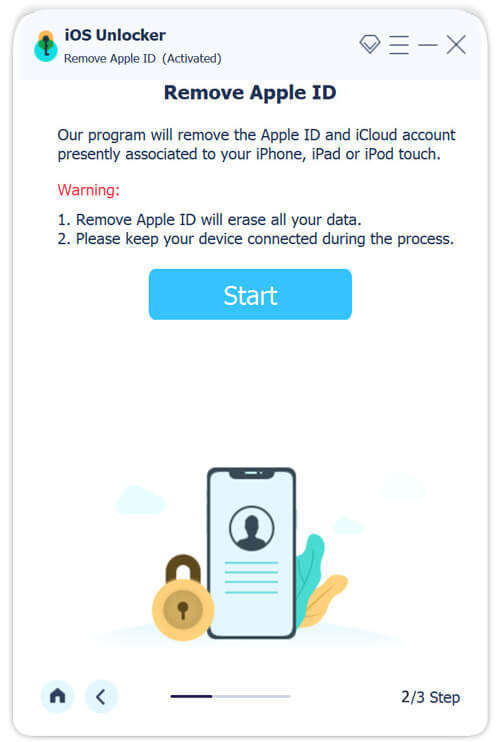
Paso 2. Eliminar ID de Apple
Si Buscar mi iPhone está desactivado en su iPhone, el software comienza a eliminar la ID de Apple inmediatamente.
Si Buscar mi iPhone está habilitado y está ejecutando iOS 11.3 o anterior, restablezca todas las configuraciones en su Configuración aplicación y el software funcionará.
Si Buscar mi iPhone está habilitado y estás usando iOS 11.4 o superior, ingresa 0000, haz clic en Confirmar, verifique la información de su iPhone y presione Empiece a promover la campaña para descargar el firmware. Luego ingrese 0000 nuevamente y haga clic en descubrir para comenzar a eliminar la ID de Apple en tu iPhone.
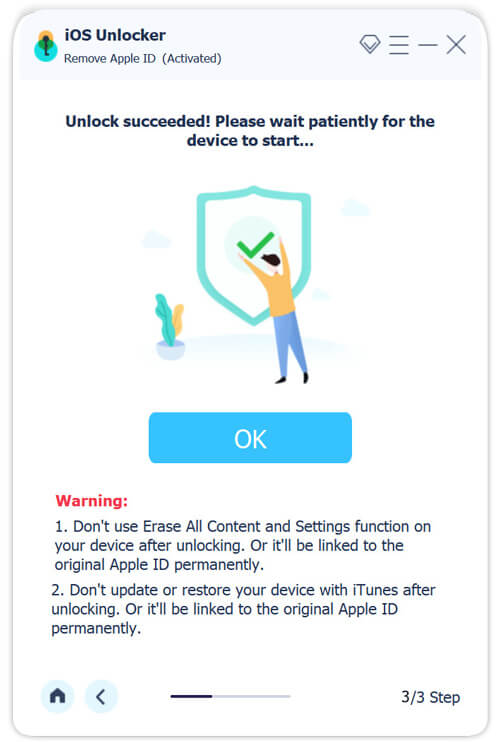
Cuando termine, puedes crear una nueva ID de Apple en su dispositivo.
Solución 2: Restablecer la contraseña de la cuenta de Apple
Apple bloquea su ID de Apple si ingresa incorrectamente la contraseña de su ID de Apple demasiadas veces. Luego aparecerá el mensaje "Esta ID de Apple no está activa". Para solucionarlo, puede restablecer la contraseña de su ID de Apple.
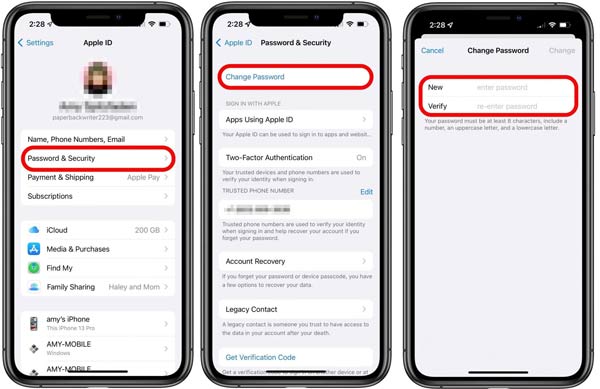
Paso 1. Abra su aplicación Configuración y toque su perfil.
Paso 2. Navegar a Contraseña y seguridad, Cambiar Contraseñae ingrese la contraseña de su iPhone cuando se le solicite.
Paso 3. Ingrese y vuelva a ingresar una nueva contraseña y toque Cambiar. Luego inicie sesión con su ID de Apple y la nueva contraseña.
Solución 3: Solicitar acceso a través de Apple iForgot
Si la solución 2 falla, aparecerá un nuevo mensaje de error: Cuenta bloqueada. Suele aparecer cuando hay algún problema con la seguridad de tu cuenta. Para desbloquear tu cuenta, visita este sitio web: https://iforgot.apple.com/unlock o haz clic directamente en el botón Solicitar acceso, ingresa tu número de teléfono o dirección de correo electrónico, sigue la guía en pantalla y desbloquea tu ID de Apple.
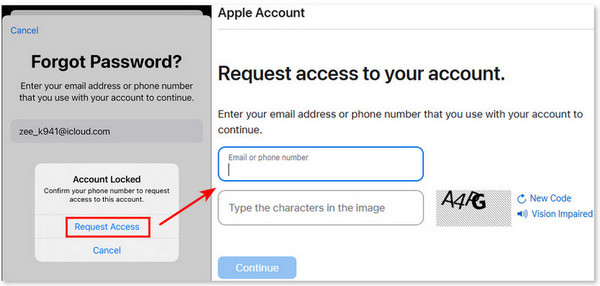
Sin embargo, durante el proceso se te pedirá que muestres la información de compra. Si compraste tu iPhone como dispositivo de segunda mano, utiliza esta iPhone Unlocker para solucionar este problema.
Solución 4: Reinicia tu iPhone
Forzar reinicio de iPhone es una solución ampliamente utilizada. Puede solucionar muchos problemas en dispositivos iOS, incluido el error de ID de Apple no activo. Dado que los procedimientos varían según el modelo de su dispositivo, enumeramos los detalles respectivamente a continuación.
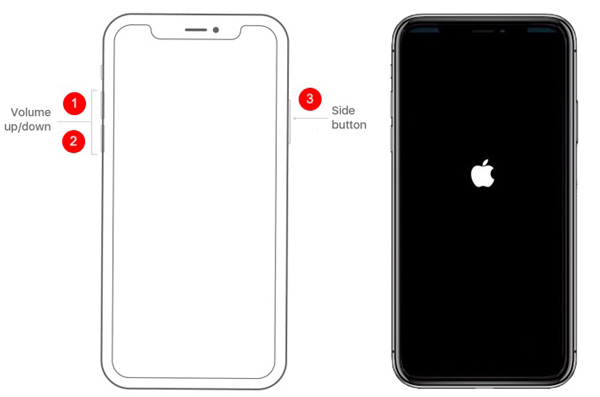
iPhone X y posterior: Presione el Volumen hacia arriba y suéltelo rápidamente. Haz lo mismo con el Volumen de Down botón. Mantenga pulsado el Lado botón hasta que vea el logotipo de Apple.
iPhone 7 / 7 Plus: Mantenga presionada la tecla Volumen de Down + Lado botones hasta que aparezca el logotipo de Apple.
iPhone 6s o anterior: Mantenga presionada la tecla Estela del sueño + Home botón hasta que vea el logotipo de Apple.
Solución 5: verifique el estado de los servidores Apple
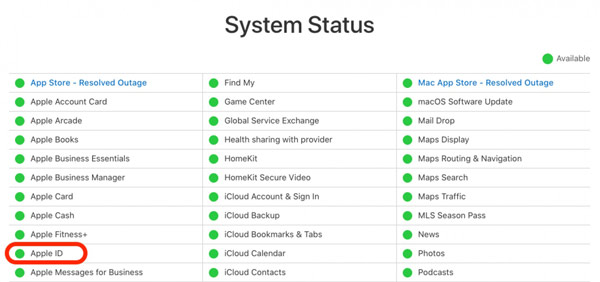
Paso 1. A veces, pero no con frecuencia, el error de ID de Apple no activo no puede cerrar sesión y puede ser un problema por parte de Apple. Su ID de Apple y otra información están alojadas en los servidores de Apple. Una vez que los servidores estén inactivos, su ID de Apple no funcionará en absoluto.
Paso 2. Visite la página web Estado del sistema Apple (www.apple.com/support/systemstatus/) en un navegador web. Verifique el estado de estos servidores. Si algunas entradas están marcadas con íconos rojos o amarillos, espere a que vuelvan a funcionar. Entonces tu ID de Apple debería funcionar nuevamente.
Solución 6: póngase en contacto con el soporte técnico de Apple
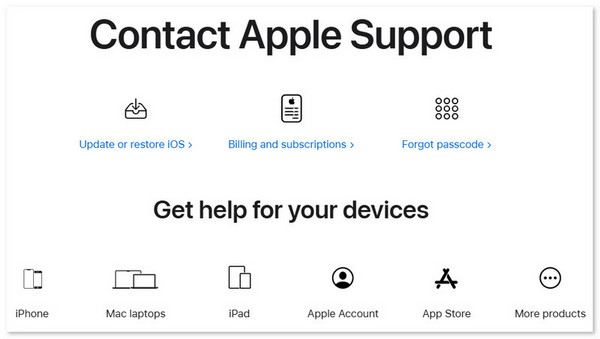
Conclusión
Reparar el El ID de Apple no está activo Es muy frustrante, ¿no? Pero si usas Apeaksoft iOS Unlocker, ahorrarás mucho tiempo y esfuerzo. También te permite solucionar problemas similares de contraseñas y cuentas. Ahora puedes descargarlo gratis.
Solucionar el error de Apple ID no activo específicamente
Artículos Relacionados
¿Qué es la recuperación de la cuenta de ID de Apple? ¿Cómo se recupera la ID de Apple con métodos rápidos e intuitivos? Conozca 3 formas factibles de recuperar su ID de Apple.
Si encuentra el error al conectarse al servidor de ID de Apple en su dispositivo, encontrará útil nuestra solución de problemas concreta.
¿Qué hacer cuando aparece la pantalla de iPhone no disponible? ¿Puedo arreglar mi iPhone no disponible sin una computadora? Aprenda 5 formas de solucionar el problema de iPhone no disponible.
¿Quiere cerrar la sesión de la ID de Apple con una restricción o corregir la ID de Apple atenuada en Configuración? Aquí hay 4 métodos para solucionar el problema relacionado del artículo.

